当蓝牙在 2000 年代初大肆宣传时,它就像是技术领域的一场全新革命。蓝牙为我们提供了在两台设备之间以无线方式传输数据的最轻松方式。蓝牙的力量绝对是神奇的,因为它不仅可以让你传输数据,还有助于通过耳机、键盘、鼠标等设备实现无线访问。
如果专门谈论智能手机,蓝牙无疑是必不可少的组件,它可以帮助我们完成各种功能,例如配对耳机、传输数据、绑定 Internet 连接等等。
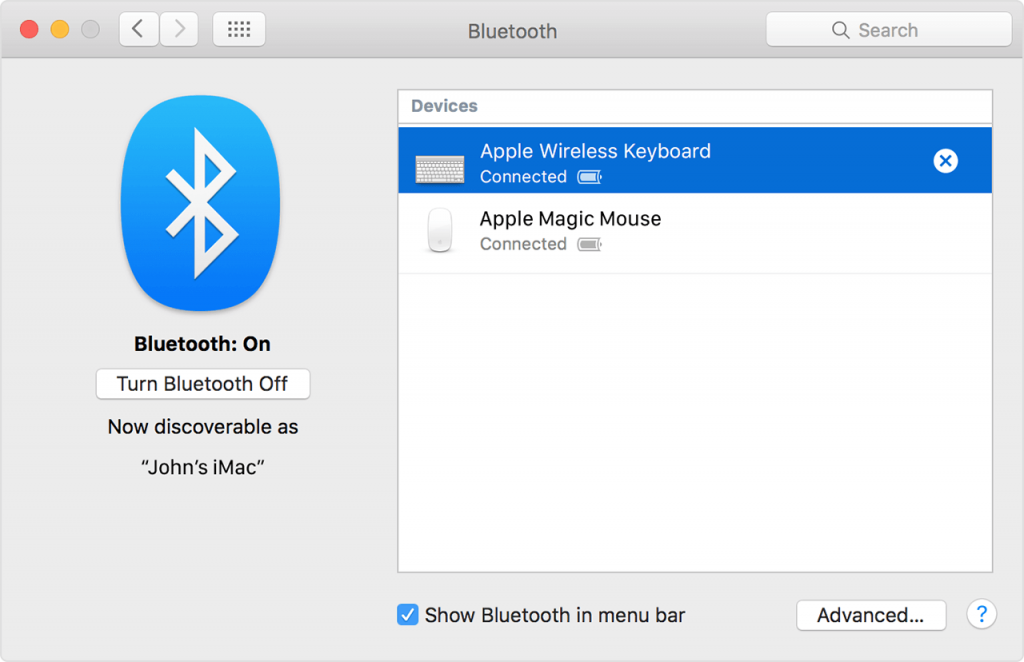
我们已经进入了一个蓝牙作为一项强制性技术的时代,它嵌入了几乎所有现代设备和电器中。但是,是的,有一些不幸的时候我们不得不面对连接蓝牙的麻烦。(是的,我们都去过那里)
那么,你在 Mac 上是否也遇到过此类问题?蓝牙不能在 Mac 上工作吗?别担心,我们已经为你提供保障。以下是修复 macOS 上各种蓝牙相关问题的最简单的故障排除技巧。
如何修复Mac蓝牙不工作
断开所有设备
让我们从最简单的 hack 开始。如果你在 Mac 上遇到任何蓝牙连接问题,那么你可以先移除所有连接的设备来试试运气,包括 USB 驱动器、便携式硬盘驱动器、存储卡、充电线或其他连接到 Mac 端口的设备。删除所有这些设备,重新启动设备,然后再次尝试连接蓝牙以查看是否解决了问题。
恢复出厂设置连接的设备
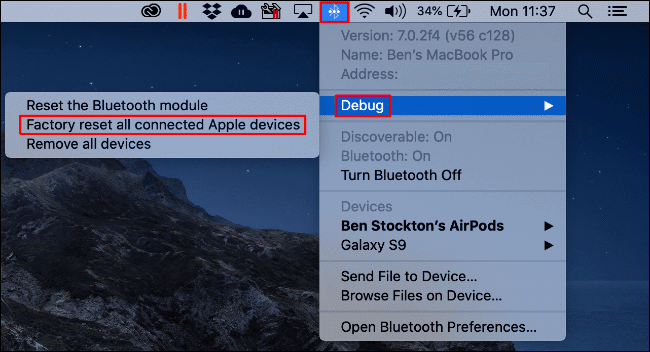
Mac蓝牙不工作的解决办法:在我们将所有责任归咎于 Mac 的蓝牙之前,你可以尝试另一个故障排除技巧。假设你正在尝试将 AirPods 与 Mac 配对。在 Mac 上启用蓝牙后,你会在顶部菜单栏上看到它的图标,对吧?点击该图标,选择“调试”>“恢复出厂设置”所有连接的 Apple 设备。成功完成恢复出厂设置后,请尝试再次重新配对你的设备以检查它是否解决了问题。
重置蓝牙模块
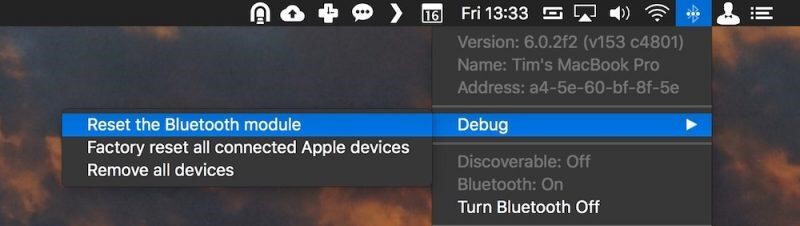
如何修复Mac蓝牙不工作?要将 Mac 上的所有蓝牙配置恢复出厂设置并重新开始,你需要执行以下操作。点击顶部菜单栏上的蓝牙图标,选择调试,然后点击“重置蓝牙模块”选项。但是,是的,在你这样做之前,请确保你已取消配对并从 Mac 中删除了所有设备。在 Mac 上重置蓝牙模块后,重新启动设备,然后开始配对设备以检查蓝牙连接状态。
删除属性列表文件
Mac蓝牙不工作的解决办法:如果你的 Mac 的蓝牙有一些严重的问题,那么很可能通过删除存储在你设备上的属性列表 (.plist) 文件来修复它。为此,请按照以下快速步骤操作:
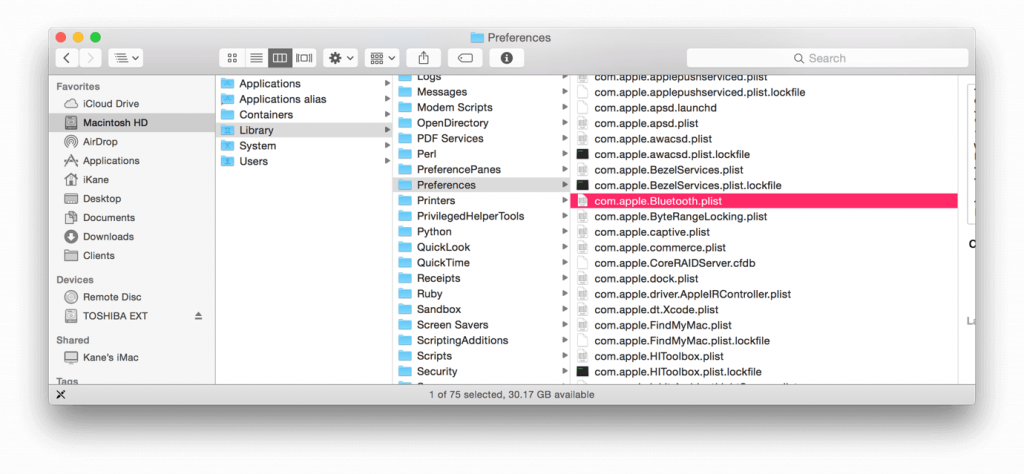
打开 Mac 的 Finder 窗口,然后按 Command + Shift + G 组合键。
输入“~/Library/Preferences/”,然后按 Enter 键,
在此列表中查找“com.apple.Bluetooth.plis”文件,一旦找到,立即将其删除。
作为一项安全措施,请重新启动你的 Mac,然后尝试重新连接设备以查看它是否解决了设备上的蓝牙连接问题。
删除垃圾文件
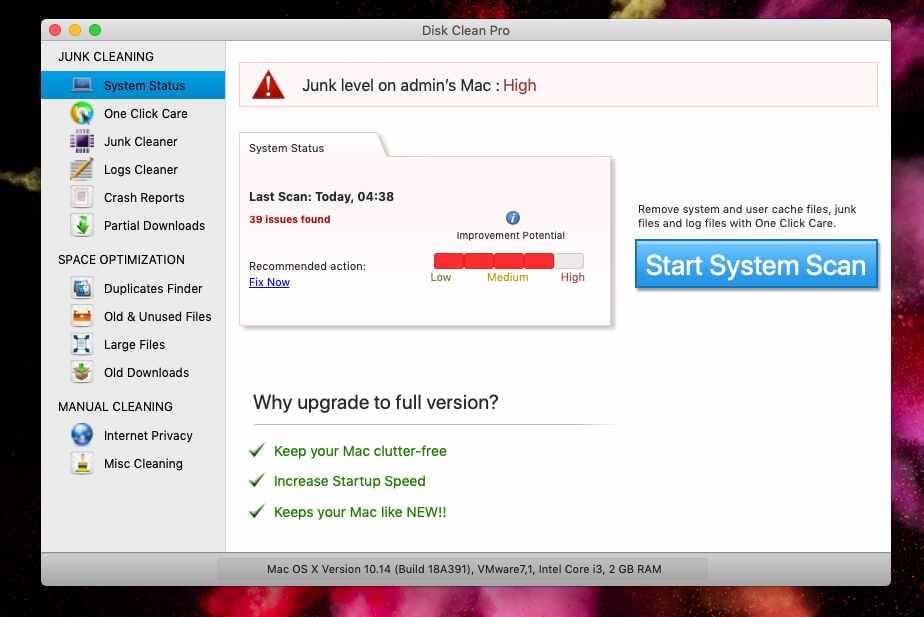
如何修复Mac蓝牙不工作?有时存在一些损坏的文件可能会干扰蓝牙连接。要解决此问题,请确保你的 Mac 干净且远离所有此类垃圾文件。
你还可以借助Disk Clean Pro等实用工具为你完成工作。Disk Clean Pro 是一款适用于 Mac 的全能清理工具,可为你提供帮助摆脱存储在 Mac 上的不需要的垃圾文件,只需点击几下。Disk Clean Pro 工具不仅可以帮助你清理垃圾文件,还可以优化系统性能,同时防止所有潜在威胁。
我们希望上述这些Mac蓝牙不工作的解决办法合技巧能帮助你自行解决“蓝牙无法在 Mac 上运行”问题。首先,尝试诊断实际问题,然后借助这些有用的技巧来修复 Mac 上的蓝牙连接错误。
祝你好运!

